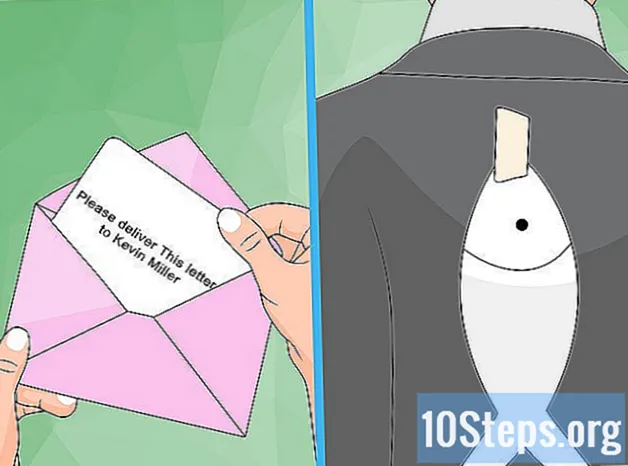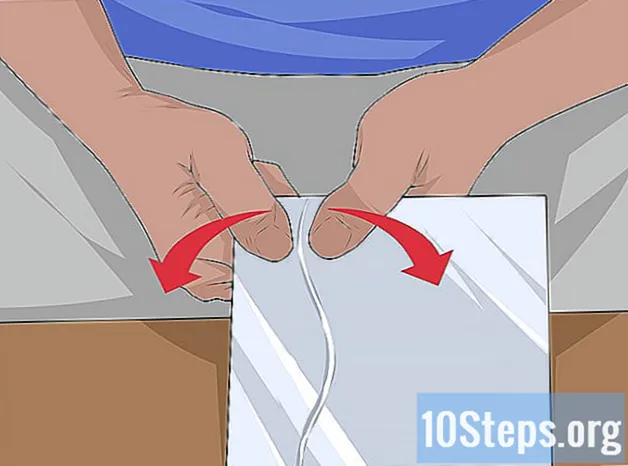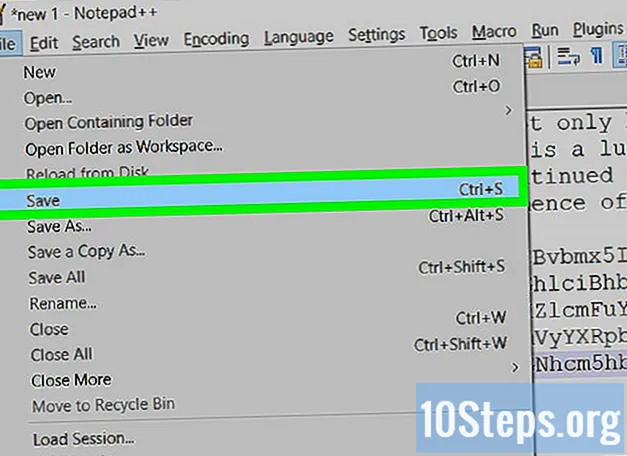Innhold
Uansett hvilket språk du snakker, liker alle å se på film. Men det er et problem: de fleste filmproduksjoner har ikke nok penger til å ha råd til lokalisering på flere språk. Avhengig av regionen, vil du ende opp med å ikke forstå noe om filmen. Det er en løsning for dette: du kan laste ned undertekster for filmene dine eller legge dem til selv. Å legge til innebærer å oversette og oversette undertekster for en film; det er ikke veldig vanskelig, men det tar tid og tålmodighet. Denne artikkelen snakker om å legge til undertekster til en film som ikke har undertekster. Det er også muligheten til å lære å aktivere teksting mens du ser på en film.
Steps
Metode 1 av 2: Last ned nye undertekster

Du kan bare legge til undertekster til filmer på datamaskinen din. Hvis DVD-en din ikke har spesifikke undertekster, funnet i kategorien "Innstillinger" eller "Språk" i DVD-menyen, vil du bare kunne legge dem til med avanserte programmer eller utstyr. DVD-er er beskyttet og kan ikke skrives om, så DVD-spilleren kan ikke legge til nye språk. Imidlertid er datamaskinen din et helt differensiert "monster", fordi der kan du legge til nedlastede undertekster til filmen du vil se.- Hvis du ser på en DVD-spiller, tar du fjernkontrollen og trykker "Undertekst", "Under", "Undertekst" osv.

Finn filmen du vil undertittel på datamaskinen din, og plasser den i en egen fil. Finn filmmappen eller filen ved hjelp av søk eller Windows Utforsker. Mest sannsynlig vil du finne en .mov-, .avi- eller.mp4-fil. Heldigvis trenger du ikke å justere filmfilen, men du trenger å finne den og koble den til den nye undertittelen. Undertekster er vanligvis i formatet SRT, som inneholder ordene og tidene som hver tittel trenger å reprodusere i løpet av filmen.- Filmen må være på samme sted som .SRT-filen, for at filmen skal spille av undertekster.
- Noen eldre undertekster vil være i .SUB-formatet.

For å finne riktig undertittel, søk på internett etter “filmnavn + språk + teksting”. Gå til din favoritt søkemotor og se etter undertekster på språket ditt. Hvis du for eksempel vil ha undertekster på portugisisk for filmen X-Men: First Class, kan du se etter "Undertekst på brasiliansk portugisisk X-Men: First Class". Det første nettstedet som vises, er kanskje det beste, ettersom disse filene er små og med liten sannsynlighet for virus.
Finn undertekstene du ønsker, og last ned SRT-filen. Last ned en undertittel.SRT fra et undertittelside, for eksempel Subscene, MovieSubtitles, OpenSubtitles eller Subtitles TV. Unngå pop-up, og last bare ned undertekster i formatet .SRT, .SUB eller.ASS. Hvis du føler deg usikker på et undertittelside, må du la det ligge og se andre steder.
Gi navnet til undertittelen til samme navn som filmen. Hvis filmenavnet er bestfilm.AVI, bildetekstnavnet ditt må være bestfilm.SRT. Finn bildeteksten der du lastet ned den, vanligvis i "Nedlastinger" -mappen, og gi den riktig navn med samme navn som filmen.
Plasser SRT-undertittelen i filmmappen. Lag en ny mappe for filmen din hvis den ikke allerede eksisterer. Plasser undertittelen i samme mappe som filmen. De kobles automatisk til de fleste videospillere.
- Det enkleste å bruke videoprogrammet som støtter flest format VLC Media Player.
Legg til SRT-undertekster til filmene du legger ut på YouTube. Klikk på "Undertekster" mens du laster opp filmen. Klikk deretter på "Legg til teksting" og søk etter .SRT-filen. Aktiver alternativet "Bildetekst" og ikke "Transkripsjon". Når du ser på videoen, klikker du på "CC" -knappen for å aktivere teksting.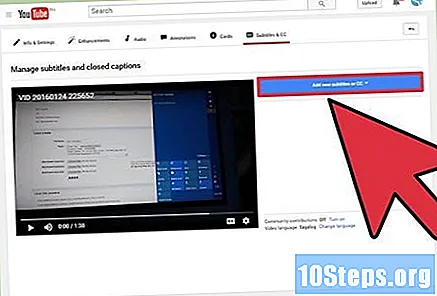
Metode 2 av 2: Lage dine egne bildetekster
Forstå målene med teksting. Bildetekster er oversettelser, og som noen som har brukt Google Translate vil si: oversettelse er like mye en kunstform som vitenskap. Når du selv teksting av en scene, er det flere ting du må ta hensyn til i hver linje:
- Hva er formålet med dialog? Uansett ord de bruker, hva slags følelser er det karakterene som ønsker å formidle? Dette er ledende prinsipper for oversettelse av undertekster.
- Hvordan kan du passe billedtekstens ord innenfor karakterens taletid? Noen forfattere vil vise visse dialoglinjer umiddelbart på scenen, vises litt tidligere og forsvinne litt senere, slik at seerne kan lese hele undertittelen.
- Hvordan takler du slang og talefigurer? Å oversette dem høres ofte ikke veldig bra ut. Det som gjenstår for deg er å tilpasse dem til morsmålet ditt; din kultur og denne bevegelsen er bare mulig når du undersøker betydningen av utenlandske uttrykk og slang.
Bruk et nettsted for teksting for å legge til undertekster til filmer effektivt. Det er noen nettsteder som DotSub eller Amara som gir deg muligheten til å se filmen mens du lager undertekster, selv med muligheten til å lagre dem i en .SRT-fil. Alle tekstingnettsteder fungerer annerledes, men følger lignende arbeidsformater:
- Velg begynnelsen på tittelen.
- Skriv tittelen.
- Velg når tittelen forsvinner.
- Gjør det samme gjennom hele filmen, og sjekk "Komplett" når du er ferdig.
- Last ned .SRT-filen og plasser den i samme mappe som filmen.
Lag dine egne bildetekster manuelt ved å bruke notisblokk. Selv om det er mye raskere i et program, kan du lage undertekster for hånd hvis du vil. Åpne en tekstredigerer som Windows Notepad eller Apples TextEdit (både gratis og forhåndsinstallert), og ikke glem riktig bildetekstformat. Før du begynner å teksting, klikker du på "Lagre som" og skriver inn tittelen "SeuFilme.SRT". Velg deretter ANSI-koding for engelske undertekster og UTF-8 for andre språk. Gjort alt, skriv bildetekstene dine. Hver del beskrevet i dette trinnet er på en linje, så gi ↵ Skriv inn for å legge til en ny linje:
- Bildetekstnummer. 1 for den første undertittelen, 2 for den andre osv.
- Bildetidens varighet. Formatet for å skrive det er: timer: minutter: sekunder: millisekunder->timer: minutter: sekunder: millisekunder
- Eksempel: 00:01:20:003 -> 00:01:27:592
- Bildeteksten: Tittelen sier alt.
- En blank linje. Legg igjen en tom linje før neste tittelnummer.
Lag billedtekst i videoredigeringsprogrammet slik at du ikke trenger å gjøre med SRT-filer. Videoredigerere lar deg se undertekster mens du skriver dem, og justerer plasseringen, fargen og stilen manuelt. Åpne filmen din i redaktøren du bruker, og dra den til programmets tidslinje. Klikk på "Titler" -menyen i redaktøren din og velg typen du vil. Skriv bildeteksten og dra den til den delen av filmen du ønsker. Gjenta denne prosessen gjennom hele filmen.
- Du kan høyreklikke på en bildetekst og kopiere og lime inn slik at innstillingene for bildeteksten er de samme som for de neste bildetekstene, og dermed spare tid for lastebil.
- Den eneste ulempen med dette formatet er at det må lagres separat fra filmen. Legg merke til at du ikke vil kunne slå av teksting, ettersom de nå er interne undertekster for filmen.
Tips
- Når du ser etter en undertittel. SRT, velg en som har samme navn som filmen. Hvis ikke, ikke bekymre deg: last det ned som det er, og gå og endre undertittelnavnet til å være det samme som filmen.
advarsler
- Ikke last ned undertittelen. SRT hvis navnet på filmen ikke stemmer overens med undertittelen.